VirtualBox instalēšana CentOS8
VirtualBox instalēšana CentOS vairs nav grūta; mēs to varam instalēt CentOS, sistēmā pievienojot VirtualBox krātuvi un instalējot to. Vienkārši izpildiet tālāk norādītās darbības, un CentOS 8 operētājsistēmā būs instalēta jaunākā stabilā VirtualBox versija.
Vispirms atjauniniet CentOS 8 sistēmas metadatu kešatmiņu, izmantojot tālāk norādīto komandu:
$ sudo dnf makecache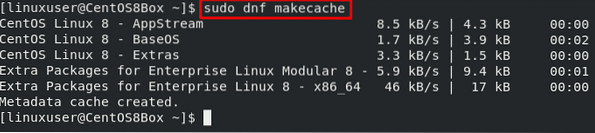
Tūlīt pēc metadatu kešatmiņas atjaunināšanas atjauniniet arī sistēmas paketes, ierakstot zemāk norādīto komandu:
$ sudo dnf jauninājums
Kad sistēma ir atjaunināta, pievienojiet repozitoriju, ierakstot zemāk norādīto komandu:
$ sudo dnf config-manager - add-repo = https: // lejupielādēt.virtuālā kaste.org / virtualbox / rpm / el / virtualbox.repo
Kad esat veiksmīgi pievienojis VirtualBox krātuvi savai sistēmai, varat instalēt jaunāko VirtualBox versiju, ierakstot zemāk norādīto komandu:
$ sudo dnf instalējiet VirtualBox-6.1 -gKarodziņš “-y” automātiski atbildēs “jā” uz katru uzvedni, kas notiks, lai apstiprinātu VirtualBox instalēšanas procesu, piemēram, GPG atslēgu importēšanu un atkarību programmatūras instalēšanu.
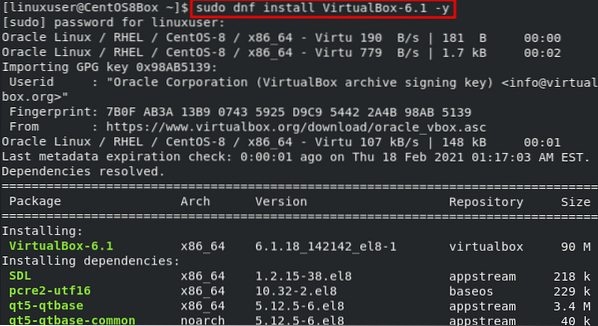
Pēc VirtualBox instalēšanas procesa CentOS 8 jums vajadzētu izvadīt kaut ko līdzīgu šim.

Lejupielādējiet un instalējiet VirtualBox paplašinājumu pakotni
Ja vēlaties lejupielādēt un instalēt arī VirtualBox paplašinājumu pakotni, varat to lejupielādēt, izmantojot komandu wget:
$ wget https: // lejupielādēt.virtuālā kaste.org / virtualbox / 6.1.6 / Oracle_VM_VirtualBox_Extension_Pack-6.1.6.vbox-extpack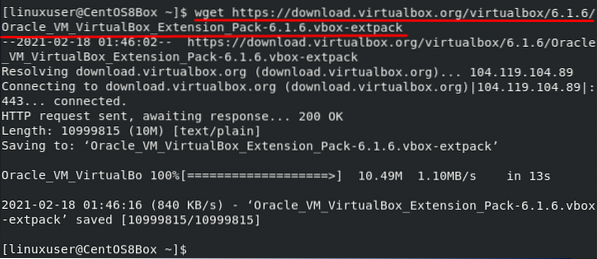
Pēc veiksmīgas paplašinājumu pakotnes lejupielādes varat instalēt jaunāko VirtualBox paplašinājumu pakotnes versiju Virtual Box 6.1, ierakstot zemāk norādīto komandu:
$ sudo VBoxManage extpack instalējiet Oracle_VM_VirtualBox_Extension_Pack-6.1.6.vbox-extpack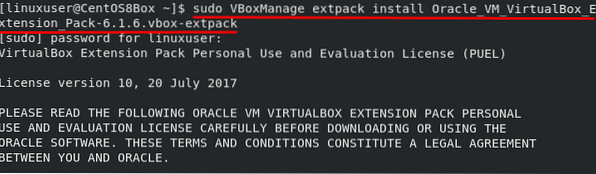
Piekrītiet VirtualBox paplašinājuma pakotnes licences noteikumiem un nosacījumiem, nospiežot “y” un nospiežot pogu “Enter”.

Pēc pāris sekundēm tiks instalēta VirtualBox paplašinājuma pakotne, un jums būs šāda izeja.
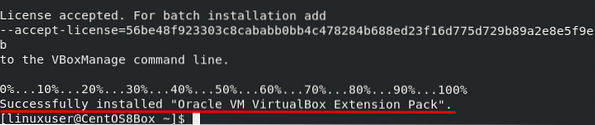
Palaidiet VirtualBox
Lai CentOS 8 palaistu VirtualBox, atveriet savu darbību izvēlni, meklējiet “VirtualBox” un meklēšanas rezultātos un atlasiet virtuālās lodziņa ikonu, kā parādīts zemāk esošajā attēlā:
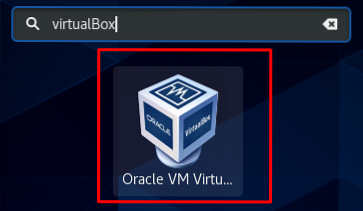
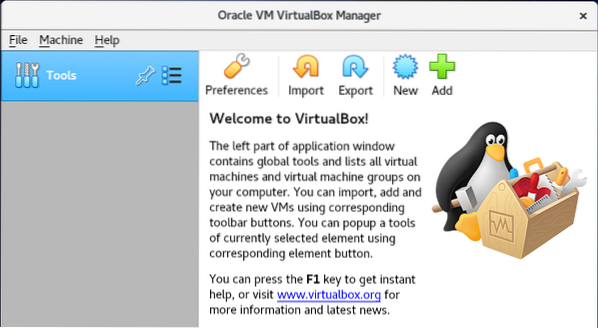
Šeit jums ir jauns un jauks VirtualBox izskats CentOS 8.
Secinājums
Mēs esam iemācījušies CentOS 8 instalēt jaunāko un stabilāko VirtualBox versiju. Mēs esam arī redzējuši, kā mēs varam lejupielādēt un instalēt VirtualBox paplašinājuma pakotni VirtualBox 6.1. VirtualBox var izmantot, lai palaistu vairākas operētājsistēmas, piešķirot tām dinamisko atmiņu un atmiņas vietu. Lai iegūtu vairāk informācijas par VirtualBox, apmeklējiet oficiālo VirtualBox vietni.
 Phenquestions
Phenquestions


